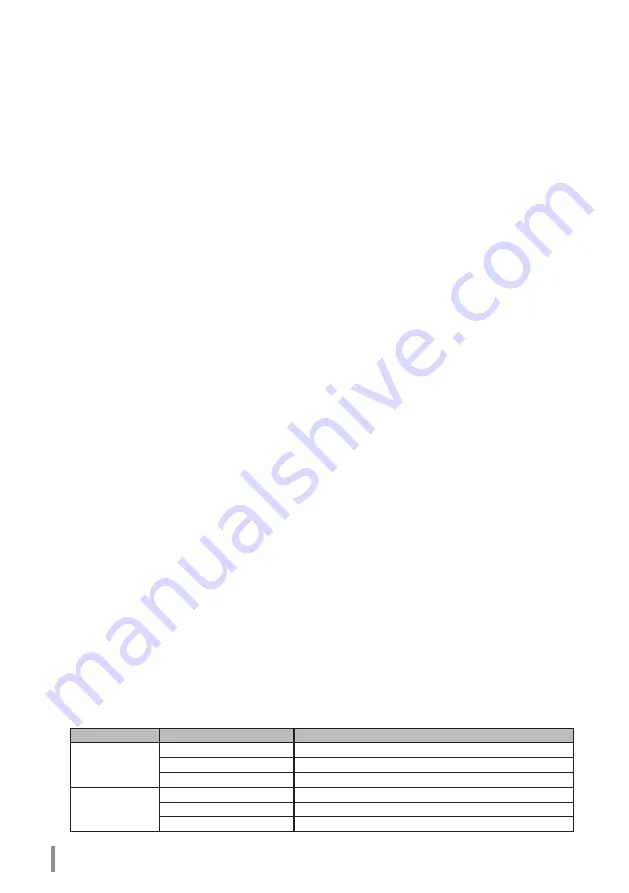
4
HD-CXU2-Serie Bedienungsanleitung
* OS X erkennt dieses Gerät möglicherweise nicht beim Start. Ziehen Sie in diesem Fall das USB-Kabel
ab und schließen Sie es nach einigen Sekunden wieder an.
* Bei Windows 2000 wird beim Setup möglicherweise der "Assistent für das Suchen neuer Hardware"
angezeigt. Klicken Sie in diesem Fall auf [Fertig stellen], um den Bildschirm zu schließen. Die Meldung
"Die Software für dieses Gerät wurde installiert, aber das Gerät funktioniert möglicherweise nicht
richtig" wird angezeigt. Das Gerät sollte jedoch korrekt funktionieren.
* Startet Ihr Windows-Computer bei angeschlossenem Laufwerk nicht, schließen Sie das Laufwerk
nach dem Windows-Start an Ihren Computer an. Informationen zum Ändern der BIOS-Einstellungen, um
von einer internen Festplatte zu starten, entnehmen Sie dem Handbuch Ihres Computers, wenn Sie Ihren
Computer bei angeschlossenem Gerät ein- oder ausschalten möchten.
* Dieses Gerät unterstützt Hot-Plug. Sie können das USB-Kabel bei eingeschaltetem Gerät oder PC
abziehen oder anschließen. Ziehen Sie jedoch NIE das USB-Kabel ab, wenn die Stromversorgungs-/
Zugriffs-LED blinkt, da andernfalls Ihre Daten verloren gehen oder beschädigt werden können.
* Um das Gerät mit anderen USB-Geräten zu verwenden, wird ein von Buffalo hergestellter USB-Hub
(separat erhältlich) benötigt.
* Informationen sind stets den Handbüchern zu Ihrem Computer und Ihren Peripheriegeräten zu
entnehmen.
* Ein Betriebssystem kann von diesem Gerät aus nicht gestartet werden.
* Lehnen Sie keine Gegenstände an dieses Gerät.
Dies kann zur Fehlfunktion des Geräts führen.
* Wenn Sie dieses Gerät bei einem Computer mit Windows Vista oder XP und einem USB 1.1
verwenden, wird möglicherweise die Meldung angezeigt, dass ein Hochgeschwindigkeits-USB-Hub
an ein Nicht-Hochgeschwindigkeits-USB-Gerät angeschlossen wurde. Um fortzufahren, klicken Sie
auf "X".
* Wenn das Gerät arbeitet (besonders beim Start oder bei Zugriff), treten möglicherweise
Betriebsgeräusche auf. Dies ist normal.
* Nach der Passworteingabe wird bei Windows 2000 kurz "Unsicheres Entfernen eines Geräts"
angezeigt.
Diese Meldung bezieht sich nicht auf die Leistung der DriveStation.
* Wenn der Treiber für dieses Gerät installiert wird, werden Geräte zum Geräte-Manager(*)
hinzugefügt.
Um den Geräte-Manager aufzurufen, gehen Sie wie folgt vor:
Windows Vista .........................................Klicken Sie auf "Start", klicken Sie mit der rechten Maustaste auf "Computer"
und klicken Sie auf "Verwalten". Wird die Meldung "Zur Fortsetzung des
Programms ist Ihre Zustimmung erforderlich" angezeigt, klicken Sie auf
"Weiter" und anschließend auf "Geräte-Manager".
Windows XP .............................................Klicken Sie auf "Start" und klicken Sie mit der rechten Maustaste auf
"Arbeitsplatz".
Klicken Sie auf "Verwalten" und anschließend auf "Geräte-Manager".
Windows 2000 ........................................Klicken Sie mit der rechten Maustaste auf "Arbeitsplatz", dann auf "Verwalten"
und anschließend auf "Geräte-Manager".
Betriebssystem
Hinzuzufügender Speicherort Hinzuzufügender Gerätename
Windows Vista
USB-Controller
USB-Massenspeichergerät
Laufwerk
BUFFALO HD-CXU2 USB-Gerät
DVD/CD-ROM-Laufwerk
BUFFALO Virtuelles CD-ROM USB-Gerät
Windows XP/2000
USB-Controller
USB-Massenspeichergerät
Laufwerk
BUFFALO HD-CXU2 USB-Gerät
DVD/CD-ROM-Laufwerk
BUFFALO Virtuelles CD-ROM USB-Gerät
Содержание DriveStation HD-CX1.0TU2
Страница 56: ...DriveStation HD CXU2 2 3 1 2 4 8 5 10 3 6...
Страница 58: ...2 HD CXU2 1 USB On ON OFF OFF On ON On OFF OFF...
Страница 59: ...3 HD CXU2 2 USB Windows 2000 Windows 2000 OFF USB Windows Macintosh Mac OS 20 ON FAT32 4 4 NTFS Mac OS...
Страница 63: ...7 HD CXU2 4 5 6 The hard disk status is now reset to the factory defaults OK Reset to the factory defaults Next...
Страница 67: ...DriveStation HD CXU2 2 3 1 2 4 8 5 10 3 6...
Страница 69: ...2 HD CXU2 1 USB DC ON OFF ON OFF...
Страница 74: ...7 HD CXU2 4 5 6 The hard disk status is now reset to the factory defaults OK Reset to factory defaults Next...
Страница 78: ...DriveStation HD CXU2 2 3 1 2 4 8 5 10 3 6...
Страница 80: ...2 HD CXU2 LED 1 USB DC LED ON OFF ON OFF...
Страница 85: ...7 HD CXU2 4 5 6 The hard disk status is now reset to the factory defaults Reset to the factory defaults Next...
Страница 89: ...USB DriveStation HD CXU2 2 3 1 2 4 8 5 10 3 Windows 6 35010951 ver01...
Страница 91: ...2 HD CXU2 1 USB DC ON OFF ON ON OFF...
Страница 92: ...3 HD CXU2 2 USB OFF Windows 2000 Windows 2000 OFF USB Macintosh Macintosh 20...
Страница 96: ...7 HD CXU2 4 5 6 OK...
Страница 100: ...DriveStation HD CXU2 2 3 1 2 4 8 5 10 3 6...
Страница 102: ...2 HD CXU2 LED 1 USB DC LED On ON OFF OFF On ON On OFF OFF...
Страница 107: ...7 HD CXU2 4 5 6 The hard disk status is now reset to the factory defaults OK Reset to factory defaults Next...
Страница 111: ...DriveStation HD CXU2 2 3 1 2 4 8 5 10 3 6...
Страница 113: ...2 HD CXU2 LED 1 USB DC LED On ON OFF OFF On ON On OFF OFF...
Страница 114: ...3 HD CXU2 2 USB Windows 2000 Windows 2000 LED OFF USB LED Windows Macintosh Mac OS 20 LED ON FAT32 4 GB 4 GB NTFS Mac OS...
Страница 118: ...7 HD CXU2 4 5 6 OK Reset to the factory defaults Next...
Страница 122: ...DriveStation HD CXU2...
Страница 123: ...LED Secure Lock Manager Easy TurboUSB eco Manager Vista XP Windows Picasa Windows Memeo AutoBackup Mac Memeo LifeAgent...
Страница 124: ...HD CXU2 LED USB LED ON On OFF OFF ON On On OFF OFF...
Страница 125: ...HD CXU2 USB Windows 2000 Windows 2000 USB OFF LED LED Windows Macintosh Mac ON LED FAT32 Mac OS extended NTFS...
Страница 129: ...HD CXU2 Reset to factory defaults Next OK...
















































